- 1Unity 3DGaussian Splatting初接触随笔_3d gaussian splatting unity
- 2关于UE4打包问题_编译模式_实例1_ue4打包后效果不一样
- 3Android中事件传递机制及onTouchEvent、OnTouchListener、OnClickListener、OnLongClickListener概述_dispatchtouchevent 和 onclicklistener
- 4ElementUiPlus的快速搭建和使用
- 5【Docker】WSL(Windows Subsystem for Linux)常见命令解释说明以及简单使用
- 6登录的流程
- 7Nodejs和axios的前后端通信_axios nodejs
- 8基于pytorch使用BI-LSTM模型做中文文本分类_bi-lstm文本分类 python
- 9Unity多人联机的实现_unity multiplayer
- 10android 悬浮框的OnTouch和OnClick事件同时存在_安卓触摸事件和点击事件同时存在代码
智能工具Cursor安装和使用
赞
踩
一、Cursor介绍
Cursor.so是一个软件开发工具,是一个集成了 GPT的直接可以访问的,优秀而强大的智能AI代码生成工具,使用GPT-3.5免费。
它可以快速编写、编辑和聊天关于你的代码。它支持多种编程语言,如Python、Java、JavaScript等,并且可以帮助你重构、理解和优化你的代码。
Cursor.so还有一个聊天功能,你可以跟AI交流,询问问题,获取建议,根据你的输入和需求自动生成代码片段等。
Cursor特点:
- 智能代码生成:
你只需要输入一些关键词或描述,Cursor.so就能根据你的需求生成合适的代码,无论是函数、类、算法还是其他任何东西。
- 代码优化和重构:
你可以让Cursor.so帮你分析你的代码,找出其中的错误、冗余或低效的部分,并且给出一个更好的版本。
- 代码理解和注释:
你可以让Cursor.so帮你解释你的代码,给出一个简单的注释或解释,让你更容易理解和维护。
- AI聊天和娱乐:
你可以跟Cursor.so聊天,询问它关于编程或其他任何话题的问题,获取它的建议或意见,甚至让它写一些有趣的东西,如诗歌、故事、歌词等。
Cursor.so是一个非常强大而有趣的工具,可以让你在编程的过程中更加高效、轻松和快乐。目前 cursor 快速迭代,已经支持 java 项目的创建、运行、调试、代码对话、代码优化等。
推荐程序员安装使用,将带来革命性的编码效率提升。简直神器!
二、Cursor安装
1、下载安装
1)下载
官方地址下载:https://www.cursor.so
我下载的版本是:Cursor Setup 0.2.31-x64.exe
2)双击安装即可。
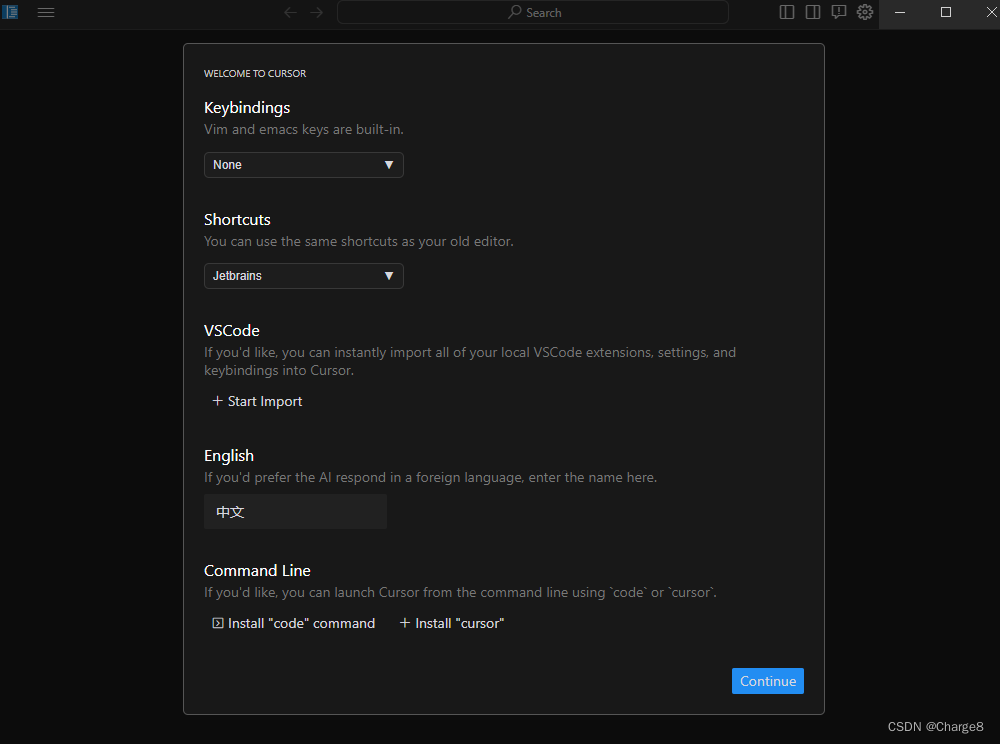
点击 contineus之后,需要注册登录。

2、注册登录
第一次使用时需要注册,点击 Sign up 进行注册,使用 Sign in 进行登录。
注意:国内邮箱也可以注册。
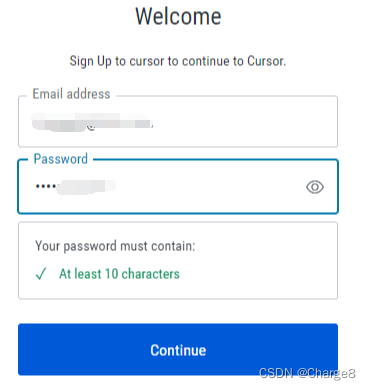
点击contineus之后,还需要授权。

点击 accept之后。我们回到 IDEA界面,显示登录就可以使用了。
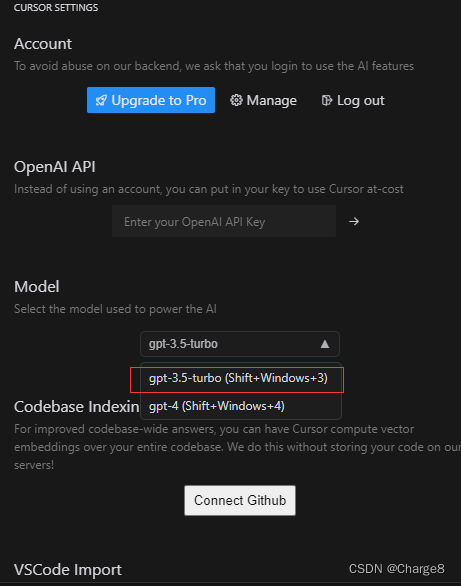
注意:
- 所有用户都可以获得10个免费的gpt-4请求! 这里选择 3.5够用了,
- Cusor免费版一个月只提问 100 次。
三、IDEA介绍
1、IDEA介绍
1)可以在右上角控制左侧,右侧和下方的窗口显示和隐藏。
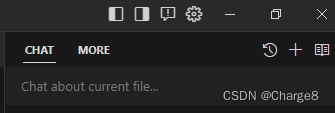
2)打开文件|项目
File --> Open Folder --> 选择要打开的文件
点击右上角的 Run按钮,即可运行代码。或者Debug按钮,即可调试代码。

3、AI智能生成代码
1)编辑生成代码
使用鼠标选择代码,然后,按Cmd+K或Ctrl+K。输入你想让AI为你生成的功能描述。
2)聊天
按Cmd+L或Ctrl+L。我们用它来查找bug,解释代码,询问AI聊天。
3)定义对话模板
每次交互时,会带着mode定义的语句。比如:中文回复,核心代码需要加上必要的注释。
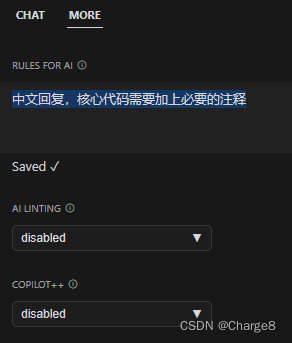
4)合并代码
点击左上角或者按快捷键。
Ctrl+Y 表示接受修改的代码
Ctrl+N 表示拒绝修改的代码
- 1
- 2
- 3

4、插件安装
1)文件 - 偏好 - 拓展
在这里可以打开插件市场,查看已经安装的插件,也可以在搜索需要安装的插件。
2)自动提醒安装
如果没有安装插件,我们创建一个xx.java文件时,IDEA会在右下角自动提醒安装,我们点击安装即可。
四、简单使用
这里我们通过它生成一个 6位验证码图片的功能。
1)创建项目,创建一个文件

2)添加测试方法
让它添加一下测试方法,有些类没有导包,麻烦检查一下。最后我简单修改了一下图片路径。
代码如下:
import java.awt.Color; import java.awt.Font; import java.awt.Graphics; import java.awt.image.BufferedImage; import java.io.File; import java.io.IOException; import java.util.Random; import javax.imageio.ImageIO; public class Code6 { // 验证码图片的宽度 private static final int WIDTH = 120; // 验证码图片的高度 private static final int HEIGHT = 40; // 验证码字符个数 private static final int CODE_COUNT = 6; // 验证码字体大小 private static final int FONT_SIZE = 20; // 验证码字符集合 private static final String CODE_SET = "0123456789abcdefghijklmnopqrstuvwxyzABCDEFGHIJKLMNOPQRSTUVWXYZ"; /** * 生成随机验证码图片 * @return 验证码图片 */ public static BufferedImage generateCodeImage() { // 创建一个BufferedImage对象,用于生成验证码图片 BufferedImage image = new BufferedImage(WIDTH, HEIGHT, BufferedImage.TYPE_INT_RGB); // 获取Graphics对象,用于绘制验证码图片 Graphics graphics = image.getGraphics(); // 设置背景色 graphics.setColor(Color.WHITE); graphics.fillRect(0, 0, WIDTH, HEIGHT); // 设置字体 graphics.setFont(new Font("Arial", Font.BOLD, FONT_SIZE)); // 生成随机验证码 StringBuilder codeBuilder = new StringBuilder(); Random random = new Random(); for (int i = 0; i < CODE_COUNT; i++) { int index = random.nextInt(CODE_SET.length()); char codeChar = CODE_SET.charAt(index); codeBuilder.append(codeChar); } String code = codeBuilder.toString(); // 绘制验证码 for (int i = 0; i < CODE_COUNT; i++) { graphics.setColor(new Color(random.nextInt(256), random.nextInt(256), random.nextInt(256))); graphics.drawString(String.valueOf(code.charAt(i)), (i + 1) * WIDTH / (CODE_COUNT + 1), HEIGHT / 2 + FONT_SIZE / 2); } // 绘制干扰线 for (int i = 0; i < 5; i++) { graphics.setColor(new Color(random.nextInt(256), random.nextInt(256), random.nextInt(256))); graphics.drawLine(random.nextInt(WIDTH), random.nextInt(HEIGHT), random.nextInt(WIDTH), random.nextInt(HEIGHT)); } // 绘制干扰点 for (int i = 0; i < 50; i++) { graphics.setColor(new Color(random.nextInt(256), random.nextInt(256), random.nextInt(256))); graphics.drawOval(random.nextInt(WIDTH), random.nextInt(HEIGHT), 1, 1); } // 释放资源 graphics.dispose(); // 返回验证码图片 return image; } /** * 测试方法 */ public static void main(String[] args) { BufferedImage image = generateCodeImage(); // 将验证码图片保存到本地 try { File outputfile = new File("D:/TempFiles/captcha.png"); ImageIO.write(image, "png", outputfile); } catch (IOException e) { // 打印异常信息 e.printStackTrace(); } } }
- 1
- 2
- 3
- 4
- 5
- 6
- 7
- 8
- 9
- 10
- 11
- 12
- 13
- 14
- 15
- 16
- 17
- 18
- 19
- 20
- 21
- 22
- 23
- 24
- 25
- 26
- 27
- 28
- 29
- 30
- 31
- 32
- 33
- 34
- 35
- 36
- 37
- 38
- 39
- 40
- 41
- 42
- 43
- 44
- 45
- 46
- 47
- 48
- 49
- 50
- 51
- 52
- 53
- 54
- 55
- 56
- 57
- 58
- 59
- 60
- 61
- 62
- 63
- 64
- 65
- 66
- 67
- 68
- 69
- 70
- 71
- 72
- 73
- 74
- 75
- 76
- 77
- 78
- 79
- 80
- 81
- 82
3)运行结果

4)右边Chat,可以让它解释一下代码。
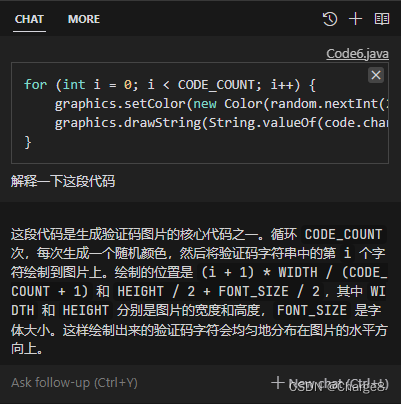
使用下来,Cursor真是一个非常强大而有趣的工具。
– 求知若饥,虚心若愚。



